ეს ინსტრუქციები გასწავლით თუ როგორ უნდა დაიწყოთ და შეადგინოთ მოკლე Java პროგრამა Eclipse– ის Indigo გამოშვების გამოყენებით. Eclipse არის უფასო, ღია კოდის ინტეგრირებული განვითარების გარემო, რომლის საშუალებითაც შეგიძლიათ გამოიყენოთ Java პროგრამები, ასევე სხვა ენებზე პროგრამები. ეს სახელმძღვანელო ვარაუდობს, რომ თქვენ უკვე გაქვთ დაინსტალირებული Eclipse თქვენს კომპიუტერში. ამ გაკვეთილის მიზანია დაგეხმაროთ Eclipse– ში ნავიგაციაში და აჩვენოთ მისი მრავალი მახასიათებელი. დაბნელების სწავლა ადვილია და თქვენს პროდუქტიულობას მკვეთრად გაზრდის.
ნაბიჯები

ნაბიჯი 1. დაიწყეთ ახალი Java პროექტის შექმნით
ამის განხორციელების რამდენიმე განსხვავებული გზა არსებობს. ინსტრუმენტთა პანელზე შეგიძლიათ დააჭიროთ ისარს მარცხენა ხატის გვერდით და შეარჩიოთ "ჯავა პროექტი" ჩამოსაშლელი მენიუდან. ალტერნატიულად, თქვენ შეგიძლიათ დაიწყოთ ახალი ჯავას პროექტი "ფაილის" არჩევით, შემდეგ "ახალი", რასაც მოჰყვება "ჯავა პროექტი". თქვენ ასევე შეგიძლიათ გამოიყენოთ კომბინაცია Alt+Shift+N.

ნაბიჯი 2. შეიყვანეთ პროექტის სახელი
თქვენ ნახავთ ფანჯარას სახელწოდებით "შექმენით ჯავა პროექტი". ღილაკები "შემდეგი" და "დასრულება" ფანჯრის ბოლოში იქნება ნაცრისფერი, სანამ პროექტის სახელი არ შეიყვანება პირველ ველში. გასაგრძელებლად, მიეცით თქვენს პროექტს სახელი და შეიყვანეთ იგი ამ ველში. ამ გაკვეთილისთვის ჩვენ გამოვიყენებთ სახელს "Project1". შეიყვანეთ სახელი და შემდეგ დააჭირეთ "დასრულება". თქვენი ახალი პროექტი გამოჩნდება ეკრანის მარცხენა მხარეს "Package Explorer"-ში არსებულ პროექტებს შორის. პროექტები ჩამოთვლილია ანბანის მიხედვით.

ნაბიჯი 3. დაიწყეთ ახალი Java კლასი
სანამ დაიწყებთ კოდის წერას, თქვენ უნდა შექმნათ ახალი Java კლასი. კლასი არის ობიექტის გეგმა. ის განსაზღვრავს ობიექტში შენახულ მონაცემებს, ასევე მის მოქმედებებს. შექმენით კლასი "ახალი Java კლასის" ხატულაზე დაწკაპუნებით, რომელიც მწვანე წრეს ჰგავს და მის ცენტრში არის ასო "C".

ნაბიჯი 4. შეიყვანეთ თქვენი კლასის სახელი
თქვენ ნახავთ ფანჯარას სახელწოდებით "ჯავის კლასი". გასაგრძელებლად, შეიყვანეთ თქვენი კლასის სახელი ველში "სახელი". ვინაიდან ეს კლასი იქნება მარტივი პროექტის მთავარი კლასი, შეამოწმეთ შერჩევის ველი, სახელწოდებით "public static void main (String args)", რომ შეიცავდეს მეთოდის სტატუსს. ამის შემდეგ დააჭირეთ "დასრულება".

ნაბიჯი 5. შეიყვანეთ თქვენი Java კოდი
თქვენი ახალი კლასი სახელწოდებით Class1.java შექმნილია. ის ჩნდება მეთოდის "stub [public static void main (სიმებიანი] args) მეთოდთან ერთად ავტომატურად გენერირებულ კომენტარებთან ერთად. მეთოდი შეიცავს პროგრამის მიერ შესრულებული ინსტრუქციების თანმიმდევრობას. კომენტარი არის განცხადება, რომელიც იგნორირებულია შემდგენლის მიერ. კომენტარები პროგრამისტების მიერ გამოიყენება მათი კოდის დასადასტურებლად. შეცვალეთ ეს ფაილი და ჩასვით კოდი თქვენი Java პროგრამისთვის.

ნაბიჯი 6. გაუფრთხილდით შეცდომებს თქვენს კოდში
ნებისმიერი შეცდომა ხაზგასმულია წითლად და მარცხნივ გამოჩნდება ხატი "X" - ით. გაასწორეთ თქვენი შეცდომები. შეცდომის ხატის დაყენებით შეგიძლიათ ნახოთ წინადადებების ყუთი, სადაც მოცემულია შეცდომების გამოსწორების გზები. ამ გაკვეთილში ჩვენ ორჯერ დავაწკაპუნებთ "შექმენით ადგილობრივი ცვლადის პასუხი" ისე, რომ ცვლადი გამოცხადდეს პირველად გამოყენებამდე.

ნაბიჯი 7. დარწმუნდით, რომ თქვენი მთელი პროგრამა თავისუფალია შეცდომებისგან
არსებობს სამი სახის შეცდომა, რომელსაც უნდა გაუფრთხილდეთ: სინტაქსის შეცდომები, გაშვების დროს შეცდომები და ლოგიკური შეცდომები. შემდგენელი გაგაფრთხილებთ ამ სამიდან პირველი, სინტაქსური შეცდომების შესახებ. სინტაქსური შეცდომების მაგალითებია არასწორი მართლწერის ცვლადი სახელები ან დაკარგული ნახევრად კოლონები. სანამ არ ამოიღებთ ყველა სინტაქსურ შეცდომას თქვენი კოდიდან, თქვენი პროგრამა არ შედგენილი იქნება. სამწუხაროდ, შემდგენელი არ დაიჭერს გაშვებული დროის შეცდომებს ან ლოგიკურ შეცდომებს. გაშვებული დროის შეცდომის მაგალითია არსებული ფაილის გახსნის მცდელობა. ლოგიკური შეცდომის მაგალითია არასწორი ფაილის მონაცემების გახსნა და გამოყენება.

ნაბიჯი 8. შეადგინეთ თქვენი პროგრამა
ახლა, როდესაც თქვენი პროგრამა გათავისუფლებულია შეცდომებისგან, დააწკაპუნეთ სამკუთხა ხატზე თქვენი პროგრამის გასაშვებად. თქვენი პროგრამის გაშვების კიდევ ერთი გზაა მთავარი მენიუდან "გაშვება" და შემდეგ ჩამოსაშლელი მენიუდან ისევ "გაშვება". მალსახმობია Ctrl+F11.

ნაბიჯი 9. დარწმუნდით, რომ გამომავალი არის ის, რასაც ელოდით
როდესაც თქვენი პროგრამა მუშაობს, გამომავალი, თუკი არსებობს, გამოჩნდება კონსოლზე ეკრანის ბოლოში. ამ გაკვეთილში, ჩვენმა ჯავას პროგრამამ დაამატა ორი მთელი რიცხვი ერთად. ორი პლუს ორი უდრის ოთხს, პროგრამა მუშაობს ისე, როგორც ის იყო განკუთვნილი.

ნაბიჯი 10. გაასწოროთ ნებისმიერი გაშვების დრო ან ლოგიკური შეცდომები
როგორც უკვე აღვნიშნეთ, შემდგენელი მხოლოდ სინტაქსის შეცდომებს დაიჭერს. თუ თქვენი პროგრამის გამომუშავება განსხვავდება იმისგან, რასაც თქვენ ელოდით, მაშინ შეიძლება იყოს შეცდომა, მიუხედავად იმისა, რომ პროგრამა შედგენილია. მაგალითად, თუ გამომავალი იყო ნულის ნაცვლად ოთხისა, მაშინ იყო შეცდომა პროგრამის გამოთვლაში.
ვიდეო - ამ სერვისის გამოყენებით, ზოგიერთი ინფორმაცია შეიძლება გაზიარდეს YouTube- თან
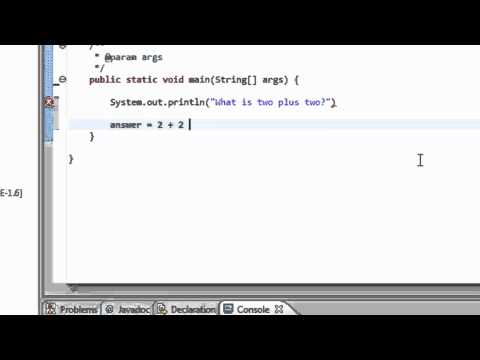
Რჩევები
- თქვენ შეგიძლიათ დაიწყოთ ახალი პროექტი მალსახმობის გამოყენებით Alt+Shift+N.
- თქვენ შეგიძლიათ გაუშვათ თქვენი პროგრამა მალსახმობის გამოყენებით Ctrl+F11.
- პროგრამის შედგენა ავტომატურად შეინახავს მას.
გაფრთხილებები
- დარწმუნდით, რომ ხშირად შეინახავთ თქვენს სამუშაოს ისე, რომ არაფერი დაკარგოთ, თუკი დაბნელება მოხდება.
- Eclipse არ შემოგთავაზებთ შედგენის ყველა შეცდომის გამოსწორებას.







